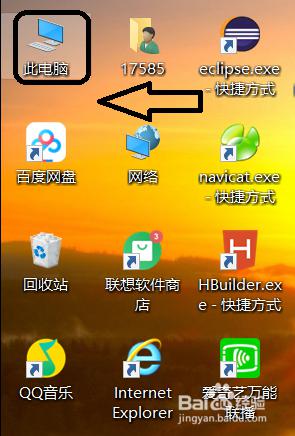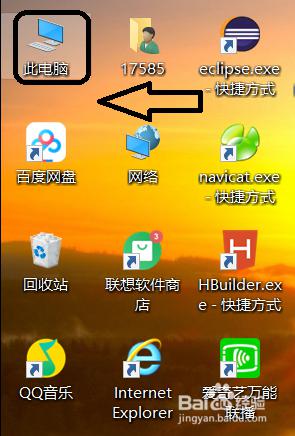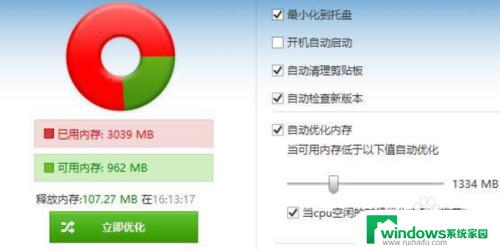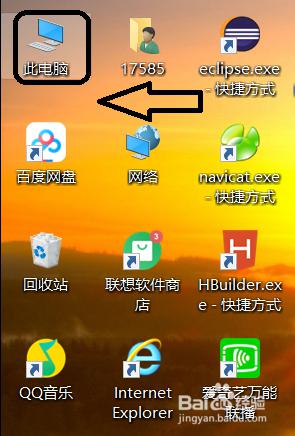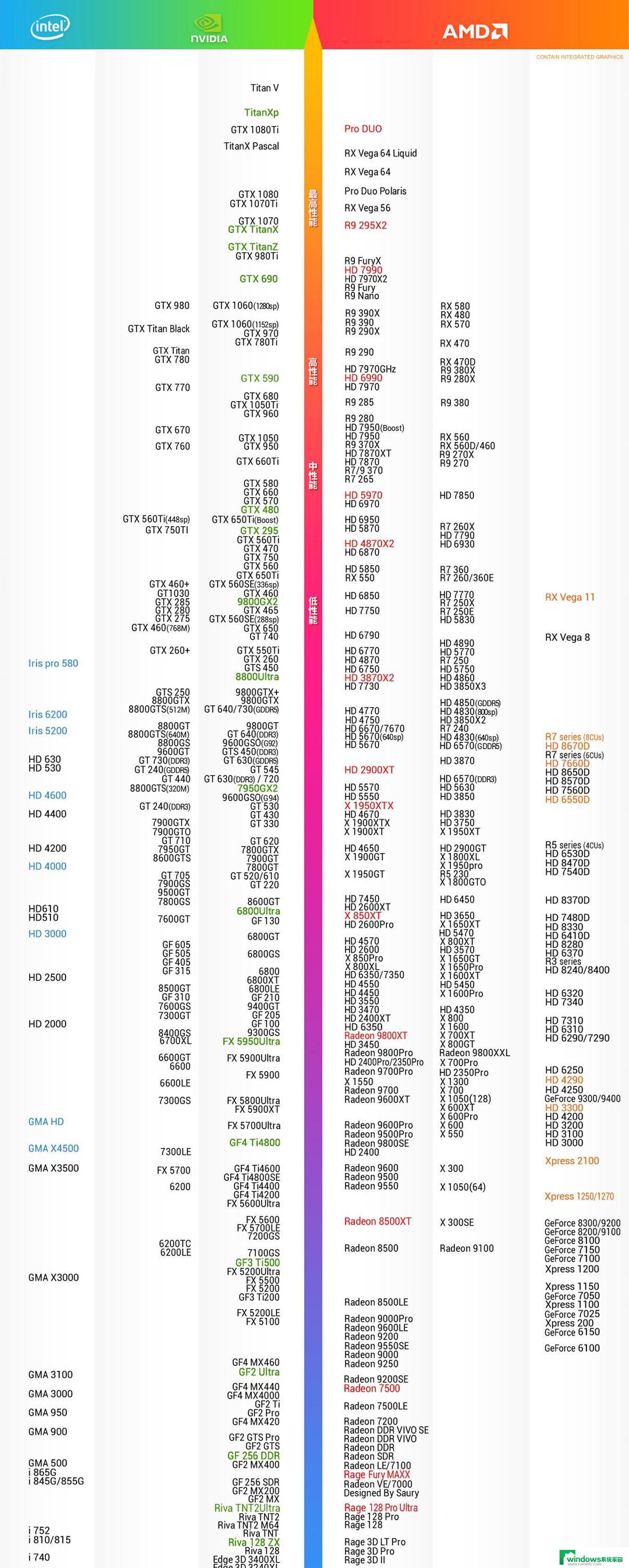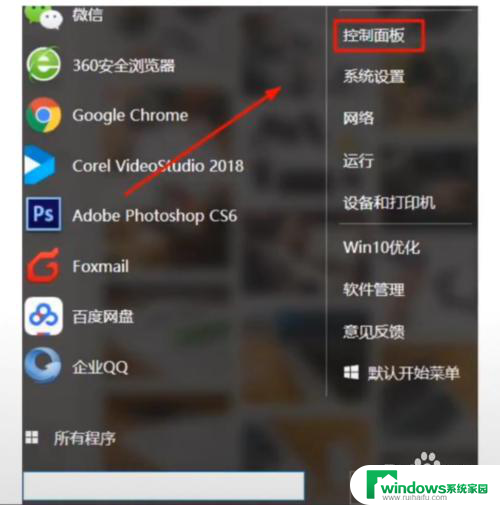笔记本电脑运行内存可以扩大吗 如何提升电脑运行速度
随着科技的不断发展,笔记本电脑的运行内存已经成为影响电脑性能的重要因素之一,许多人在使用电脑时常常遇到卡顿、运行速度慢的问题,而提升电脑运行速度的一个有效方法就是扩大电脑的运行内存。笔记本电脑的运行内存是否可以扩大呢?如何才能提升电脑的运行速度呢?接下来我们将为大家详细介绍。
方法如下:
1.打开【我的电脑】。
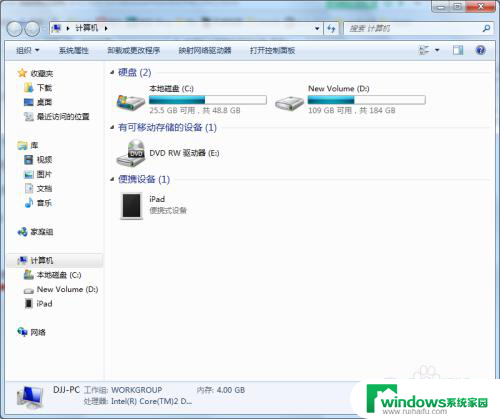
2.在【计算机】位置点右键,选择【属性】。
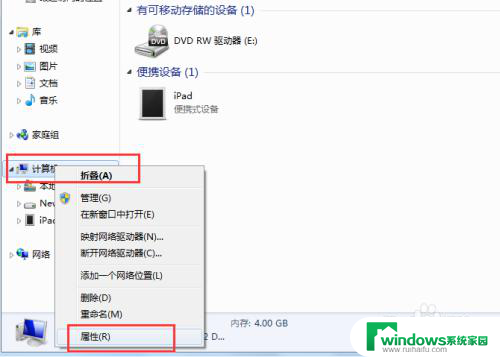
3.进入系统界面,点击【高级系统设置】。
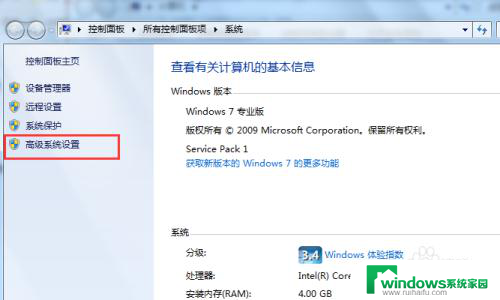
4.点击【高级】-【设置】。
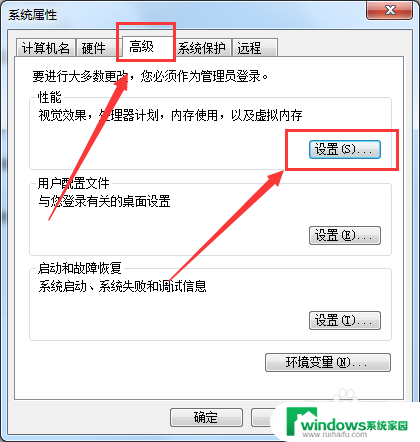
5.在【性能选项】中再次点击【高级】。
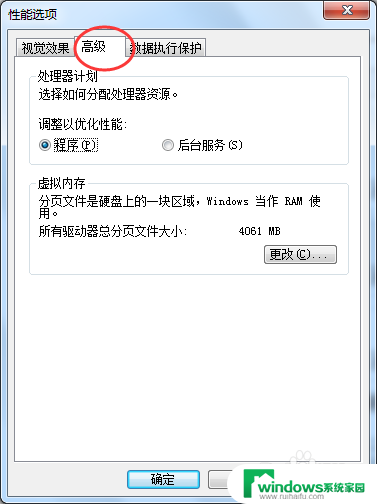
6.在虚拟内存选项框中可以看到当前默认的虚拟内存为4G,和物理内存的大小一样,点击【更改】。
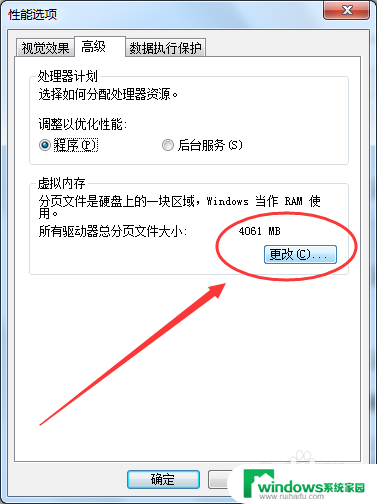
7.进入【虚拟内存】界面,默认是自动管理虚拟内存的大小。
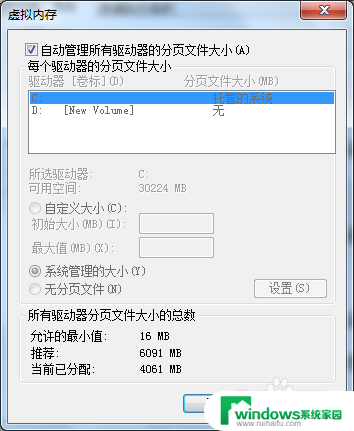
8.去掉自动管理的勾选,选择【自定义大小】。输入2倍的物理内存大小8192,再点击【设置】,可以看到当前分页文件的大小已经修改成功。
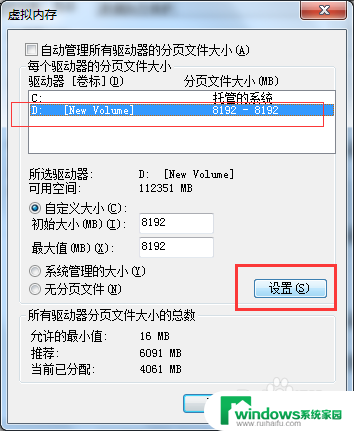
9.点击【确认】,我们电脑的运行内存就已经修改完成了。注意设置虚拟内存的大小一般不要大于实际物理内存大小的2倍。
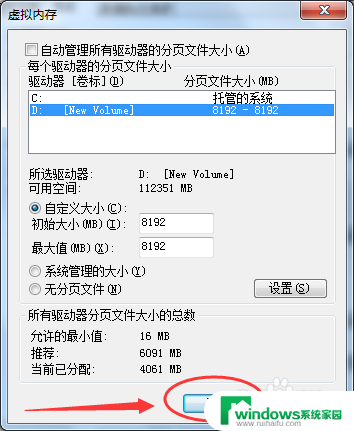
以上就是关于笔记本电脑运行内存是否可扩展的全部内容,如果有需要的用户,可以按照小编提供的步骤进行操作,希望对大家有所帮助。